bc10
シリアル †
bc10の下部にある30ピンコネクタに接続するシリアル接続用基板の情報です。
- RS232CラインドライバIC 「MAX3232」はピンコンパチブルの互換品が数社から販売されていますので、これらを利用できます。但し、3.3Vに対応した製品を利用してください。一部には 5Vのみに対応した製品があり、この場合は利用できません。
1. MAX3232 を実装します。四角いランドがあるピンが 1番ピンの位置です。ICの 1番ピンをこのピンにあわせて実装します。
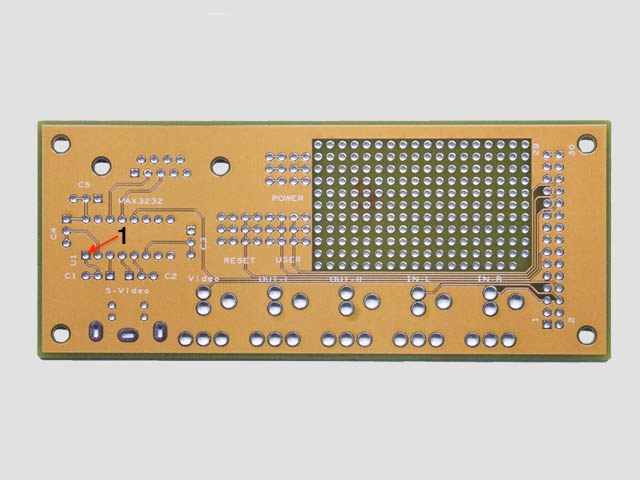
2. 積層セラミックコンデンサ 5個を C1〜C5 の位置に実装します。
実装部分には四角いランドが 1個と 丸いランドが 2個あります。四角いランドと 丸いランドのどちらか一方に実装します。丸いランドは、使う積層セラミックコンデンサの形状にあわせて選択します。積層セラミックコンデンサの足の間隔が 2.5mmの場合は、四角いランドのすぐ近くの丸いランドに実装し、5mmの場合は、ひとつ空けた丸いランド側に実装すると無理なく実装できます。

3. DSub 9ピンのコネクタを実装します。
4. ピンヘッダ(30pin)を実装します。このとき17ピンの位置のピンを抜いてください。

基板は、ここまでです。
5. ケーブルを作成します。 4芯ケーブルの一端を iPod用コネクタに接続します。iPod用コネクタの接続端子のうち、接続するのは、11(黒), 12(白), 13(緑), 18(赤) の 4端子です。(括弧内は ワイヤの色)

6. もう一旦に 小信号用コンタクトを圧着します。

7. 小信号用コネクタハウジングに圧着したコンタクトを挿入します。 iPod側の 11, 12, 13, 18番ピンに接続されたワイヤを 1(黒), 2(白), 3(緑), 8(赤) 番端子に対応するようにします。(括弧内は ワイヤの色)
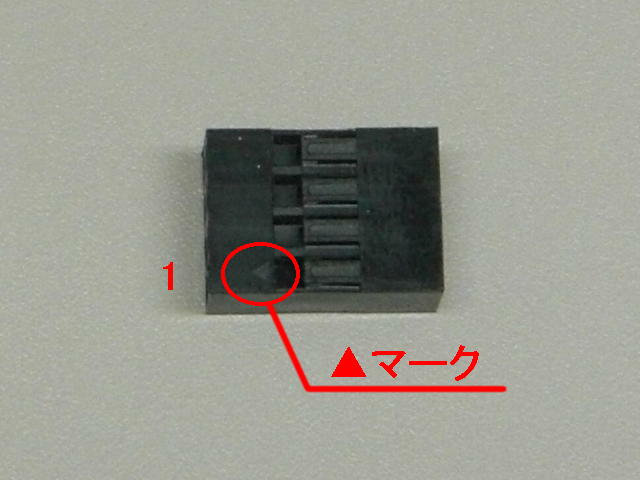
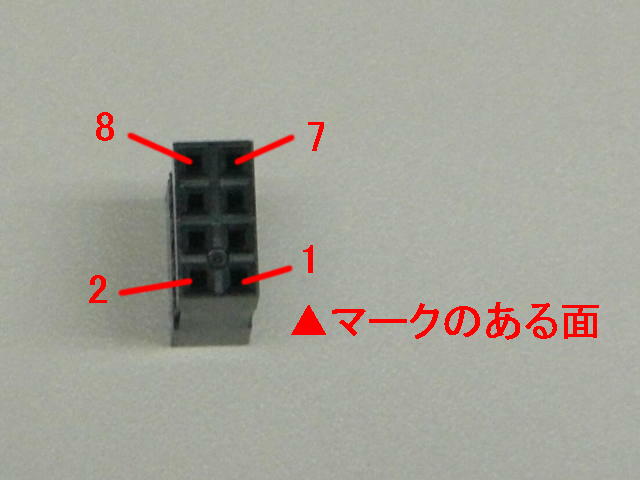
(ケーブルのワイヤが細く圧着不良になる場合、太いワイヤを圧着したケーブルと接続するようにしてください)
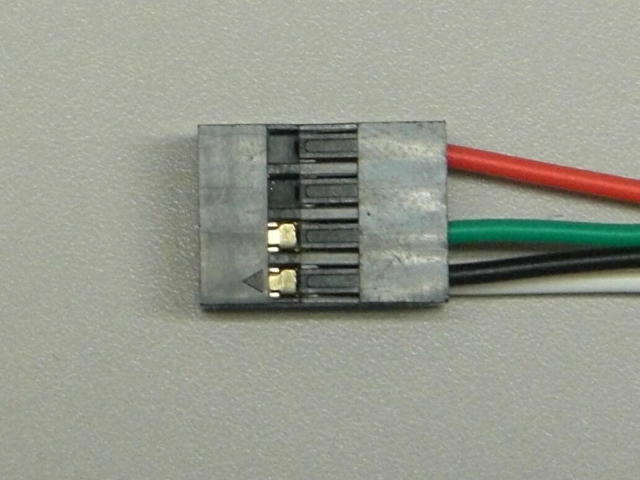
使い方 †
- bc10の 30pinコネクタに 上記で作成した ケーブルのiPodコネクタを接続してください。
- 小信号コネクタを ピンヘッダの 11〜18番ピンの位置に挿してください。
黒を 1番側に向け、赤が 1列だけの位置にあわせると、確認しやすくなります。
- DSub 9ピン側にRS232C 中継用ストレートケーブルを接続し、他方を PCのシリアルポートに接続してください。
その他 †
- この基板では、シリアルコンソールの通信機能以外に下記の機能を実装することもできます。
- USER ボタン
- RESET ボタン
- 電源スイッチ
- Stereo Audio の入出力
- Video/S-Video の出力
![[BC::Labs] [BC::Labs]](image/bc_logo.png)
![[BC::Labs] [BC::Labs]](image/bc_logo.png)